
Заглавная страница Избранные статьи Случайная статья Познавательные статьи Новые добавления Обратная связь КАТЕГОРИИ: ТОП 10 на сайте Приготовление дезинфицирующих растворов различной концентрацииТехника нижней прямой подачи мяча. Франко-прусская война (причины и последствия) Организация работы процедурного кабинета Смысловое и механическое запоминание, их место и роль в усвоении знаний Коммуникативные барьеры и пути их преодоления Обработка изделий медицинского назначения многократного применения Образцы текста публицистического стиля Четыре типа изменения баланса Задачи с ответами для Всероссийской олимпиады по праву 
Мы поможем в написании ваших работ! ЗНАЕТЕ ЛИ ВЫ?
Влияние общества на человека
Приготовление дезинфицирующих растворов различной концентрации Практические работы по географии для 6 класса Организация работы процедурного кабинета Изменения в неживой природе осенью Уборка процедурного кабинета Сольфеджио. Все правила по сольфеджио Балочные системы. Определение реакций опор и моментов защемления |
Работа с двумерными графиками
& Для создания двумерных графиков в системе MathCAD имеется программный графический процессор, позволяющий строить самые разные графики. Для их построения используются шаблоны, перечень которых содержится в подменю Graph опции меню Insert. & Графики любого вида, как любые другие объекты документа, можно выделять, заносить в буфер обмена, вызывать их оттуда и переносить в любое новое место документа. Их можно перетаскивать курсором мыши, растягивать по горизонтали, по вертикали и по диагонали, цепляясь за специальные маркеры (предварительно выделив) курсором мыши. Упрощенное построение графиков в Декартовой системе координат. Согласно этому способу для построения графика достаточно выполнить следующие действия: 1) Вывести шаблон X - Y Plot с помощью команды меню Insert Þ Graph (или выбрать соответствующую пиктограмму панели шаблонов графики). 2) Появляющийся незаполненный шаблон представляет собой большой пустой прямоугольник с шаблонами данных в виде темных маленьких прямоугольников, расположенных около осей абсцисс и ординат будущего графика. В средние шаблоны данных надо ввести имя переменной x (по оси Ox), и выражение функции f (x) (по оси Oy). Крайние шаблоны данных служат для указания предельных значений аргумента и функции. Если оставить эти шаблоны незаполненными, то масштабы по осям графика будут установлены автоматически. 3) Щелкнуть левой кнопкой мыши вне области графика – он будет построен. Задача_1. Построить график функции Типовое построение графиков в Декартовой системе координат. Для этого способа надо вначале задать ранжированную переменную, например, x, указав диапазон ее изменения и шаг. Затем необходимо задать соответствующие функции и вывести шаблон двумерного графика. После чего выполняются те же шаги что и выше. Задача_2. Построить график функции ¿ _2. 1) Зададим ранжированную переменную x в диапазоне от -10 до 10 с шагом изменения 0,1. Для этого набрать x1:=-10,-9.9..10 (индекс 1 для переменной x необходим, так как уже есть выше график для переменной x) f(x):=sin(x). 2) Вывести шаблон X - Y Plot -графика. Заполнить шаблоны черных прямоугольников, введя переменную x по оси Ox и f (x) по оси Oy, поставить диапазоны для x. 3) Щелкнув мышкой в стороне от шаблона графика просмотреть результат.
& Если в одном шаблоне строятся графики нескольких функций, то для их разделения в шаблоне вдоль оси OY следует использовать запятые. Задача_3. Построить в одном шаблоне графики трех функций Задача_4. Пусть Форматирование двумерных графиков. Окно задания форматов графиков появляется, если дважды быстро щелкнуть левой клавишей мыши в области графика, либо выбрать команду меню Format Þ Graph Þ X-Y Plot. В открывающемся окне имеются 4 вкладки, позволяющие менять основные параметры графиков и осуществлять различные установки: § X-Y Axes – установка параметров осей графиков. Эта вкладка позволяет установить логарифмический масштаб (Log Scale), вывести масштабную сетку из пунктирных линий (Grid Lines), задать вывод числовых данных по осям (Numbered), задать автоматическое масштабирование (Autoscale), показать маркеры (Show Markers) и задать автоматическое определение числа линий масштабной сетки (Auto Grid). Все это делается раздельно для осей X и Y. Можно задать оси в виде креста (Crosed), обрамляющего прямоугольник (Boxed), или не выводить их (None). Опция Equal Scales делает одинаковым масштаб по осям. ¿ Для имеющихся графиков функций вывести оси в виде креста. Скопировать график функции § Traces – установки параметров линий графиков. Эта вкладка выводит список кривых, которые могут быть на графике. Для каждой кривой можно установить метку – символ (Symbol Label), вид линии (Line), цвет (Color), тип линии (Type) и толщину линии (Weight). Можно установить опцию показа или скрытия аргумента у осей (Hide Argumens) и показа и скрытия «легенды» (Hide Legend). «Легенда» – список обозначений, которые реализуются на чертеже путем показа отрезков линий вместе с их именами – по умолчанию это trace 1, trace 2,..., имена можно заменить на пользовательские путем их ввода в соответствующие окна вместо trace1, trace2,...
¿ Для графиков трех функций определить для каждого толщину линий равную 2. Установить опцию показа легенды, заменить существующие имена trace1, trace2, trace3 на sin(x), sin(x)/x, (x^3)/1000. ¿ Для графиков функции § Вкладка Labels – установки титульной надписи (Title) и надписей по осям X (X- Axis) и Y (Y- Axis). Для ввода этих надписей имеются соответствующие поля. Титульную надпись можно установить сверху (Above) или снизу (Below) графика. Опция Show Titel позволяет показывать или не показывать титульную надпись. ¿ Задать для графиков трех функций титульную надпись, введя «Grafics» и расположить ее выше графика. § Вкладка Defaults – возврат к стандартным установкам (по умолчанию).
|
||||||
|
Последнее изменение этой страницы: 2020-11-23; просмотров: 61; Нарушение авторского права страницы; Мы поможем в написании вашей работы! infopedia.su Все материалы представленные на сайте исключительно с целью ознакомления читателями и не преследуют коммерческих целей или нарушение авторских прав. Обратная связь - 3.139.238.76 (0.007 с.) |
 .
. .
.

 .
. . Построить на одном шаблоне графики функции f (u), f (u 1), f (u 2), f (u 3), где
. Построить на одном шаблоне графики функции f (u), f (u 1), f (u 2), f (u 3), где 
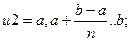
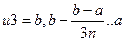 и константы
и константы 

 . Здесь, кроме уже выше сказанного, в шаблоне вдоль оси Ox необходимо перечислить переменные u, u 1, u 2, u 3.
. Здесь, кроме уже выше сказанного, в шаблоне вдоль оси Ox необходимо перечислить переменные u, u 1, u 2, u 3. . Для копии графика сделать одинаковый масштаб по осям, вывести масштабную сетку, убрав автоматическое определение числа линий масштабной сетки, задать вручную число линий масштабной сетки равное 10 по обеим осям. Просмотреть результат.
. Для копии графика сделать одинаковый масштаб по осям, вывести масштабную сетку, убрав автоматическое определение числа линий масштабной сетки, задать вручную число линий масштабной сетки равное 10 по обеим осям. Просмотреть результат. изменить для каждой линии символ ее начертания, вид линии, тип линии и толщину.
изменить для каждой линии символ ее начертания, вид линии, тип линии и толщину.


